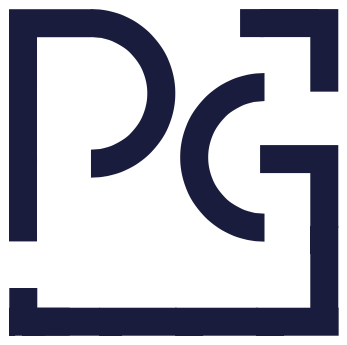WordPress to jeden z najpopularniejszych systemów zarządzania treścią na świecie. Jest wybierany zarówno przez blogerów, małe i średnie przedsiębiorstwa, jak i duże organizacje ze względu na swoją elastyczność i łatwość obsługi. Często podczas przeglądania internetu można natrafić na estetycznie wykonane strony, które budzą ciekawość, czy także zostały one stworzone przy użyciu WordPressa. Istnieje kilka prostych sposobów, aby to sprawdzić. W niniejszym artykule wyjaśnię, jakie kroki możesz podjąć, aby potwierdzić czy dana strona internetowa korzysta z tego systemu. Od technik dostępnych dla każdego użytkownika, takich jak analiza kodu źródłowego strony, przez wykorzystanie różnych narzędzi i wtyczek przeglądarki, aż po zaawansowane metody, jak korzystanie z narzędzi do skanowania stron pod kątem wykorzystywanych technologii. Po przeczytaniu tego artykułu, będziesz w stanie łatwo ocenić, czy dowolna strona internetowa używa WordPressa do zarządzania swoją zawartością.
Kilka prostych sposobów na sprawdzenie, czy strona jest na WordPress
Nie musisz być detektywem, by rozwiązać zagadkę platformy, na której postawiono daną stronę internetową. WordPress, będący liderem wśród systemów zarządzania treścią, ma swoje charakterystyczne ślady, które można wytropić bez specjalistycznego sprzętu. Zacznijmy od najprostszych metod.
- Kod źródłowy pełen tajemnic: Zacznij od wciśnięcia kombinacji klawiszy Ctrl+U (lub Cmd+Option+U na Macu), by odsłonić kod źródłowy strony. Twoje oko powinno szukać zwrotów typu /wp-content/ czy /wp-includes/.
- Adres URL zdradza sekrety: W poszukiwaniach możesz także wejść na ścieżkę /wp-admin lub /wp-login.php dodając ją na końcu adresu strony. Jeśli zobaczysz ekran logowania do WordPressa, voilà!
- Ciekawostki w Świecie Wtyczek: Odwiedź stronę i poszukaj znanego badge’a dodanego przez plugin SEO Yoast czy formularza kontaktowego Contact Form 7. Te popularne wtyczki są jak poszlaki prowadzące prosto do WordPressa.
- Pliki manifestu WordPress: Strony na WordPressie niejednokrotnie mają plik readme.html lub license.txt, które możesz znaleźć wpisując je bezpośrednio po nazwie domeny. Są to jakby dokumenty tożsamości WordPressowej strony.
- Detektywi online: Ostatecznie, możesz skorzystać z internetowych usług-detektywów takich jak Wappalyzer czy BuiltWith. Wpisz adres strony w ich pasek wyszukiwania i niech zrobią dymisję za Ciebie, ujawniając z jakich technologii korzysta strona webowa.
Znasz teraz kilka podstępnych sztuczek, które pozwolą Ci z łatwością wykryć, czy dana strona jest zbudowana na podstawie WordPressa. Lecz pamiętaj, przygoda zaczyna się dopiero wtedy, gdy potwierdzisz swoje przypuszczenia.
Sprawdzanie źródła strony
Często, szczególnie gdy szukamy informacji na poważne tematy, potrzebujemy wiedzieć, skąd dane pochodzą i czy możemy im ufać. Aby dokonać oceny źródła, warto zwrócić uwagę na kilka kluczowych aspektów.
Analiza URL
Zwróćmy uwagę na adres URL strony. Gdy nazwa strony wydaje się podejrzana, zawiera niezliczoną ilość dziwnych znaków lub niezrozumiałych słów, może to być znakiem, że źródło nie jest aż tak solidne, jakbyśmy tego chcieli. Przykładowo, strony z końcówką .edu często pochodzą od uznanych instytucji edukacyjnych, co może wskazywać na ich rzetelność.
Autorytet i aktualność
Autorytet serwisu jest kluczowy w ocenie przydatności zawartych na nim informacji. Strony takie jak te z domeną .gov należą do instytucji rządowych, gdzie z reguły informacje są rzetelne i godne zaufania. Nie zapominajmy także o aktualności informacji, gdyż nawet najbardziej godny zaufania serwis z przestarzałymi danymi jest jak dobrze napisana książka, która zgubiła kilka kluczowych stron.
Skąd biorą się dane?
Wertujmy dane jak detektyw w poszukiwaniu wskazówek. Jeśli na stronie są cytowane źródła, warto w nich pogrzebać, by ocenić, czy podstawy argumentów są solidne jak betonowe fundamenty. Nie wystarczy bowiem powiedzieć “badania wykazały”, lecz trzeba wskazać, kto, kiedy i w jaki sposób te badania przeprowadził.
Opinie innych użytkowników
Podobnie jak przy wyborze restauracji, warto też zerknąć na opinie innych użytkowników o danym serwisie. Ślady w postaci recenzji mogą być światłem w tunelu prowadzącym do wiedzy o wiarygodności strony. Choć należy pamiętać, że nie wszystkie komentarze są obiektywne – czasem zdarza się, że są one fałszywe lub celowo wprowadzające w błąd, jak złudne odbicia w zniekształcającym lustrze.
Przedstawienie równowagi
Strony prezentujące informacje z równowagą, jak akrobatka zachowująca równowagę na linie, zwykle zyskują na wiarygodności. Czy przedstawione są różne punkty widzenia? Czy artykuł unika stronniczych komentarzy, które mogą sugerować ukryte intencje?
Weryfikacja techniczna
Na koniec, nie ograniczajmy się do oceny treści. Narzędzia takie jak Whois pozwalają sprawdzić, kto stoi za domeną internetową, co bywa pomocne, gdy chcemy potwierdzić właściciela śledzonego źródła.
Korzystanie z narzędzi online do identyfikacji CMS
Wiedzmy, że istnieją kompani do tajnych misji: Wirtualni asystenci w postaci stron, które z zacięciem wywiadowcy są zdolne do odgadnięcia użytego CMS’a w mgnieniu oka. Mamy tu takich agentów jak Wappalyzer czy BuiltWith, wyposażonych w algorytmy, które przeanalizują strukturę strony, by w swojej bazie danych znaleźć dopasowania.
- Wappalyzer to narzędzie które dokonuje analizy poprzez rozszerzenie do przeglądarki lub przez stronę internetową, gdzie wystarczy wpisać adres badanej strony. Zwróci ono listę technologii – od CMS, przez skrypty analizujące, po frameworki.
- BuiltWith to z kolei technologiczny radar, który wychwytuje nawet najsubtelniejsze sygnały. Podobnie jak Wappalyzer, dostarcza szczegółowych informacji o 'podzespołach’ witryny. Co więcej, oferuje dodatkowe dane, jak tendencje rynkowe czy zakres używania danych technologii.
Ale zanim wyruszymy w podróż z tymi elektronicznymi kompanami, warto wiedzieć, że nie każdy CMS zostanie natychmiast zidentyfikowany. Niekiedy musimy skorzystać z kombinacji narzędzi lub dokonać własnej inspekcji elementów strony.
Sprawdzanie wtyczek na stronie
Właściciel strony internetowej musi mieć kontrolę nad wtyczkami. Aby sprawdzić wtyczki na stronie, możesz skorzystać z narzędzi, których zadaniem jest skanowanie strony i wykrywanie wszelkich zainstalowanych dodatków. Dla przykładu, narzędzia takie jak BuiltWith lub Wappalyzer potrafią dostarczyć nie tylko listę wtyczek ale również wersji i możliwych zastosowań.
- Narzędzie #1: BuiltWith
- Narzędzie #2: Wappalyzer – Dzięki niemu, nie tylko identyfikujesz wtyczki, ale także możesz analizować konkurencyjne witryny.
- Nawigacja ręczna – Jeżeli wolisz staromodne metody, możesz użyć „narzędzia” jakim jest kod źródłowy strony (prawoklik > Zobacz źródło strony). Tam szukasz znanych nazw wtyczek lub ścieżek do folderów pluginów, choć wymaga to sprawnego oka.
Przy ręcznym sprawdzaniu warto też zwrócić uwagę na pliki JavaScript i CSS, które często zdradzają obecność wtyczek, wskazują obecność i umiejscowienie aktualnych dodatków.
Każdy, kto zajmuje się stroną, powinien stale monitorować sytuację, aktualizować i odnawiać wtyczki, aby unikać awarii czy ataków hakerów.
Sprawdzanie wtyczek na stronie jest ciągłym procesem. Traktuj to jak stałe patrzenie w horyzont – być może nie widać żadnych zagrożeń tu i teraz, ale morze może zmienić swój nastrój w mgnieniu oka. Bądź przygotowany, bądź czujny – twoja strona z pewnością to doceni.
Analiza adresu URL
Adres URL, stanowi drogowskaz dla odwiedzających strony internetowe. Porządnie zbudowany URL, prowadzi przez zawiłości sieci prosto do celu – żądanej treści. Pozwól, że udamy się w podróż po jego strukturze, tak by zrozumieć każdy z zakrętów i rozgałęzień tego cyfrowego szlaku.
- Protokół: Analiza URL rozpoczyna się od rozpoznania protokołu – http lub https. Protokół https, dzięki szyfrowaniu, jest jak pancerz chroniący nasze dane przed nieproszonymi gośćmi w sieci.
- Domena: Domeny mogą mieć różne „strefy”, które kategoryzują je w grupy – np. .com, .org, .gov.
- Ścieżka: Często jest to sekwencja słów oddzielona ukośnikami, która ma za zadanie jak najdokładniej opisać stronę.
- Parametry: Pomagają serwerom internetowym dostarczyć użytkownikowi spersonalizowaną treść. Parametry, w formie klucza i wartości, zaczynają się po znaku zapytania i często są oddzielane znakiem &.
- Anchor: Ten fragment pozwala zatrzymać się dokładnie w miejscu, gdzie znajduje się poszukiwana treść. W adresie URL anchor rozpoczyna się od znaku # i przewodzi do konkretnej sekcji lub miejsca na stronie.
Optymalna konstrukcja adresu URL to nie tylko walory estetyczne i porządkowe, ale również klucz do sukcesu w pozycjonowaniu strony w wyszukiwarkach. Wskazówki, jakie mogą pomóc w tym procesie to między innymi:
- Krótkie, ale opisowe URL-e, które łatwo wpisać i zapamiętać.
- Wykorzystanie słów kluczowych odzwierciedlających treść strony.
- Unikanie zbędnych parametrów i znaków.
- Używanie właściwej struktury hierarchii.
Nie zapominajmy, że adres URL wywiera pierwsze wrażenie na użytkowniku, którego wartości nie można lekceważyć. Powinien być przemyślany ze szczególną dbałością, by każdy odwiedzający odnalazł poszukiwane informacje.
Wyszukiwanie fraz charakterystycznych dla WordPressa
Wprowadzenie frazy „plugin WordPress” w wyszukiwarkę rozświetla drogę do niezliczonych rozszerzeń, które mogą zmienić prosty blog w zaawansowany sklep internetowy czy forum dyskusyjne.
- Shortcodes: W binarnym alfabecie WordPressa, te krótkie kody sprawiają, że skomplikowane zadania stają się proste.
- Widgety: Umożliwiają one personalizację i dodają funkcjonalność do witryny.
- Tematy WordPress to jak ubranie strony internetowej. Wybór odpowiedniego motywu to jak dobranie stroju na wielkie wyjście – powinien być nie tylko piękny, ale również pasować do charakteru i wymagań strony.
Kiedy mowa o optymalizacji pod kątem SEO, permalinki są jak wizytówki witryny. To nie tylko adresy, lepiej strukturyzowane niż tradycyjne i ciężkie do zapamiętania URL-e, ale również istotny element, który pomaga wypłynąć wysoko w wynikach wyszukiwania.
A co z WordPress REST API? Tutaj wkraczamy na obszar, gdzie WordPress otwiera swoje porty dla aplikacji innych niż PHP. REST API to jak linia łącząca WordPressa z odległymi wysepkami technologii, umożliwiając tworzenie aplikacji webowych czy mobilnych ze zintegrowanym CMS-em.
„Responsywny design” w świecie WordPressa to magiczna formuła, dzięki której witryna pięknie wyświetla się na każdym urządzeniu, od smartfona po komputer stacjonarny. To nie tylko moda, to wymóg współczesnego użytkowania Internetu – by strona była czytelna i funkcjonalna bez względu na to, skąd przybywa użytkownik.
Podążając tą ścieżką, każdy poszukiwacz wiedzy o WordPressie odkryje, że słowa kluczowe to klucz do zoptymalizowanej, funkcjonalnej, i przystępnej strony internetowej, która jest jak wyspa skarbów dla jej właściciela oraz odwiedzających.
Sprawdzenie wersji WordPressa
Trudno sobie wyobrazić, ale z każdą aktualizacją, ten CMS może się zmieniać niemal jak kameleon, dostosowując się do bieżących wymagań sieci. Stąd, wiedza o obecnej wersji WordPressa, jakiej używamy, ma ogromne znaczenie – zarówno dla bezpieczeństwa, jak i funkcjonalności naszej strony.
Jak odnaleźć wersję WordPressa?
Zacznijmy od sprawdzenia 'DNA’ naszej strony – bez komplikacji, bezpośrednio przez panel administratora. Przedstawiam prostą ścieżkę:
- Zaloguj się do panelu administratora WordPressa.
- Zerknij na dolną część strony – tam, często serwowany jest numer aktualnej wersji.
Jeśli ta metoda zawiedzie, możesz prześledzić wersję, zaglądając do źródła strony. Wystarczy, że na stronie głównej swojego serwisu użyjesz skrótu Ctrl+U (lub Cmd+U na Mac), aby odsłonić kod HTML. Wcale nie trzeba tutaj posiadać detektywistycznych umiejętności, wystarczy skorzystać z wbudowanego w przeglądarkę wyszukiwania (Ctrl+F), aby odnaleźć linię zawierającą tekst „wp-version”. Tam, schowana w niewinne tagi skomentowanego kodu, powinna być informacja o używanej wersji WordPressa.
Co zyskujesz, znając wersję WordPressa?
Stare wersje WordPressa niekiedy zawierają luki bezpieczeństwa, które są jak tykający zegar. Ponadto, regularnie aktualizując działasz w zgodności z najnowszymi standardami webowymi, Google ceni sobie strony z aktualnym oprogramowaniem. Zdobywasz nie tylko bezpieczeństwo, ale i szacunek wyszukiwarek.
Jak sprawdzić, czy strona korzysta z innych systemów zarządzania treścią?
Do odkrywania systemów CMS możemy wykorzystać różnorodne narzędzia:
- Wykorzystanie wtyczek do przeglądarek: Istnieją darmowe rozszerzenia do browserów, takie jak Wappalyzer czy BuiltWith, które szybko i efektywnie identyfikują technologie używane przez strony internetowe, w tym CMSy. Po zainstalowaniu takiej wtyczki i wejściu na daną stronę, otrzymasz informacje o platformie, na której jest zbudowana.
- Sprawdzenie kodu źródłowego strony: Często już sam rzut oka na kod HTML potrafi wyjawić, z jakiego systemu korzysta strona. Jeśli w tagach
<meta>czy w skryptach JavaScript znajdziesz nazwy takie jak WordPress, Joomla czy Drupal, to możesz być pewny, że strona na nich stoi. - Korzystanie ze specjalistycznych stron internetowych: Serwisy takie jak WhatCMS.org pozwalają na identyfikację CMSa poprzez wprowadzenie adresu URL strony. Wpisz adres witryny, a strona zweryfikuje, jakie oprogramowanie jest wykorzystywane.
Warto jednak pamiętać, że niektórzy webmasterzy dla zwiększenia bezpieczeństwa maskują informacje o wykorzystywanym CMSie, działając niczym złodzieje próbujący zacierać ślady. W takich sytuacjach wykrycie używanego systemu może być trudniejsze i wymagać bardziej zaawansowanych poszukiwań.
Szukając systemu CMS na którejś stronie, nie zapominajmy jednak o równowadze i szacunku dla prywatności. Odkrywanie tajników internetowych stron wymaga odrobiny wiedzy i narzędzi.
Czym różni się strona WordPress od strony stworzonej w innym CMS?
WordPress to swego rodzaju kameleon wśród CMS-ów — potrafi przemienić się z prostego narzędzia do blogowania w potężną maszynę do zarządzania treścią dla zaawansowanych witryn internetowych. Podczas, gdy inne systemy zarządzania treścią, takie jak Joomla czy Drupal, mogą wymagać większej wiedzy technicznej, WordPress zaprasza użytkowników do swojego świata przyjaznym interfejsem i prostotą obsługi, czyniąc go ulubieńcem początkujących webmasterów.
Przyjrzyjmy się bliżej różnicom:
- Dostępność wtyczek i motywów: W WordPress można znaleźć tysiące motywów i wtyczek, zarówno darmowych, jak i płatnych. To półka z narzędziami dla każdego, kto chce szybko zmienić wygląd swojej strony lub dodać nowe funkcjonalności. Inne CMS-y, choć mają własne repozytoria wtyczek i motywów, często nie mogą się równać z obfitością zasobów WordPressa.
- Intuicyjny panel administracyjny: Panel WordPressa przypomina nam nieco inteligentnego asystenta — kieruje użytkownika przez zakamarki zarządzania treścią w sposób prosty i logiczny. Użytkownicy innych CMS-ów muszą czasem jak detektywi szukać funkcji, które w WordPressie są na wyciągnięcie ręki.
- Optymalizacja dla wyszukiwarek (SEO): WordPress jest jak przewodnik po optymalizacji treści, oferując wtyczki takie jak Yoast SEO, które prowadzą przez labirynt SEO krok po kroku. Inne systemy również mogą być SEO-friendly, ale zazwyczaj wymagają one większego nakładu pracy lub rozbudowanej wiedzy.
- Wspólnota: WordPress posiada społeczność, gotową przyjść z pomocą w razie problemów.
- Wielojęzyczność: Choć wiele CMS-ów umożliwia tworzenie wielojęzycznych stron, WordPress z płatnym rozszerzeniem WPML lub darmowym Polylang czyni proces tworzenia witryn wielojęzycznych niemal dziecinnie prostym.
- Wsparcie e-commerce: WordPress z wtyczką WooCommerce staje się mocarnym sprzymierzeńcem w handlu elektronicznym. Inne systemy także oferują rozwiązania dla sklepów internetowych, ale żaden nie jest tak elastyczny i nie ma tak dużego wsparcia społeczności jak WooCommerce.
Zobaczmy to na przykładzie: jeśli WordPress byłby telefonem, to byłby smartfonem z możliwością instalacji niezliczonej ilości aplikacji ułatwiających życie. Inne CMS-y mogą być porównane do telefonów z funkcjonalnością smartfona, ale wymagających bardziej manualnego ustawienia i konfiguracji — dla niektórych to kwestia smaku, dla innych wygoda użytkowania jest na wagę złota.
Jak sprawdzić czy strona na WordPressie jest zaktualizowana?
Właściciel strony musi zwracać uwagę na wiele szczegółów, aby wszystko działało jak należy.
- Panel administracyjny: Pierwszym krokiem jest wejście do panelu administracyjnego WordPressa. Jeżeli są dostępne aktualizacje, to WordPress, niczym lojalny asystent, natychmiast informuje o nich za pomocą charakterystycznego powiadomienia – zazwyczaj czerwonego kółka z liczbą przy ikonie aktualizacji.
- Aktualizacje: Po kliknięciu w ikonę aktualizacji, jak pilot przechodzący do pomieszczenia z mapami lotów, użytkownik zostaje przekierowany na stronę prezentującą dostępne aktualizacje jądra WordPressa, motywów oraz wtyczek. Tu decyduje, które obszary wymagają uwagi i aktualizacji.
- Wtyczki i motywy: Można również sprawdzić aktualność wtyczek i motywów indywidualnie. To jak odwiedzenie każdej hali fabrycznej, aby upewnić się, że maszyny działają bez zarzutu. W sekcji „Wtyczki” oraz „Wygląd > Motywy” widać, czy są dostępne nowe wersje.
- Wersja WordPressa: W dolnej części panelu administracyjnego jest wyświetlana obecnie zainstalowana wersja WordPressa. Pozwala to sprawdzić, czy twoja strona stoi na najnowszej wersji.
- Narzędzia do sprawdzania online: Istnieją też zewnętrzne narzędzia. Serwisy takie jak WPScan mogą zdalnie zanalizować stronę pod kątem zastosowanych wersji oprogramowania, identyfikując potencjalne nieaktualne elementy.
Klucz do zachowania aktualnego statusu strony leży w regularnej kontroli i konsekwentnym działaniu. Powyższe metody nie są w pełni niezawodne, ponieważ mogą być zamaskowane przez twórców stron w celu zwiększenia bezpieczeństwa, niestandardowego stylowania lub ze względu na wykorzystanie technologii cache. Jednak w większości przypadków, co najmniej jedna z nich pozwoli na rozpoznanie, że strona jest oparta na WordPress.

Specjalista SEO z 9-letnim doświadczeniem w prowadzeniu własnego biznesu oraz pracy w jednej z największych w Polsce agencji SEO. Moje pasje to WordPress, SEO lokalne oraz link building, w których się specjalizuję. Karierę w SEO rozpocząłem od realizacji własnych projektów a obecnie doradzam firmom z sektora MŚP budować ich widoczność online.